苹果日历怎么添加分类?桌面端与iOS端操作步骤详解
苹果日历作为苹果生态系统中不可或缺的核心应用之一,凭借其与设备、账户的深度集成以及简洁高效的操作体验,帮助无数用户高效管理着日程安排,许多用户在使用过程中可能会遇到一个困惑:为什么苹果日历没有像其他第三方日历应用那样提供直观的“分类”功能标签?苹果日历并非没有分类能力,而是采用了更为灵活和底层的“日历”本身作为分类管理单元,理解这一点,并掌握如何通过创建不同的日历、利用颜色标记、设置订阅源以及借助智能分组等方式,就能轻松实现对日程的精细化分类管理,让各类事务井井有条,下面将详细阐述如何在苹果日历中实现有效的分类管理。
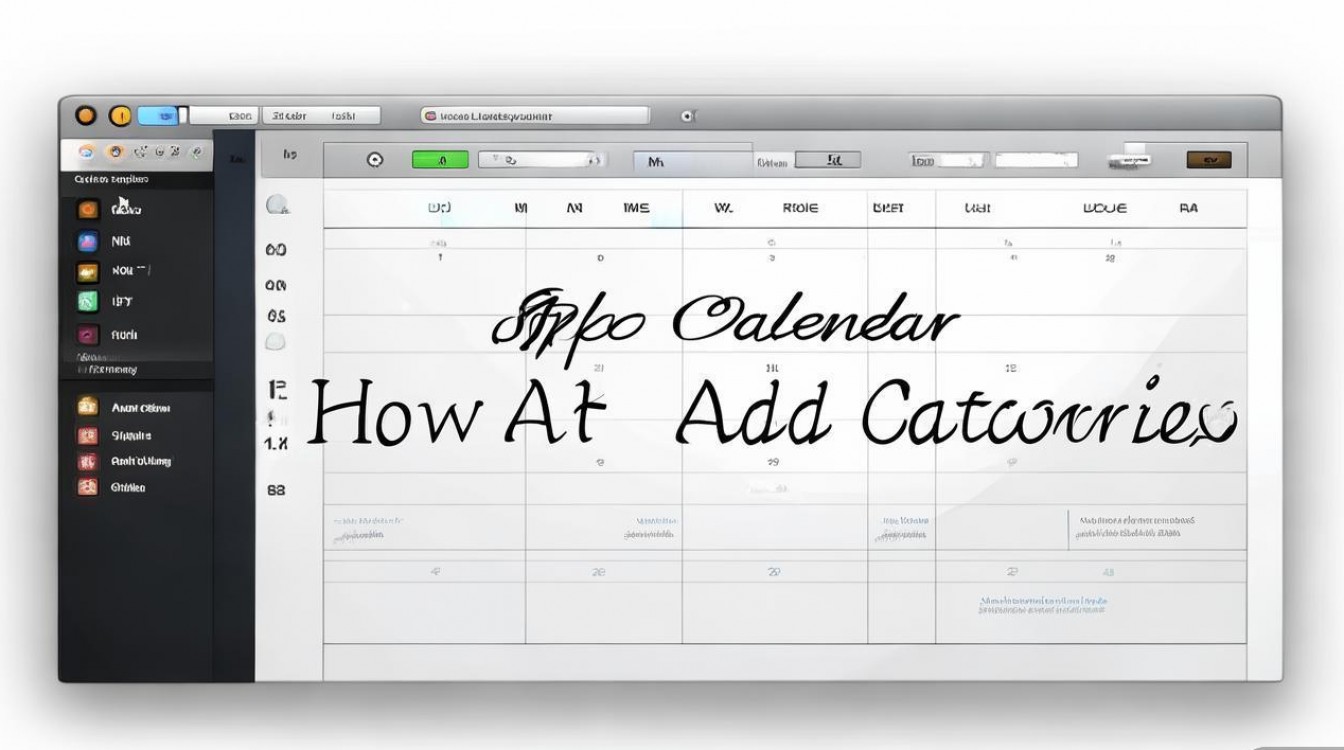
最核心的分类方法是创建多个独立的“日历”,在苹果日历中,每一个日历都是一个独立的、可管理的日程集合,你可以将其理解为一种“分类标签”,你可以创建一个名为“工作”的日历,专门存放与工作相关的会议、截止日期和任务;再创建一个名为“个人”的日历,用于记录家庭聚会、朋友生日、个人健身计划等;还可以创建“财务”日历来管理账单支付、理财规划等,这些不同类别的日历在视图中会以不同的颜色显示,一目了然,要创建新日历,只需打开苹果日历应用,在iPad或Mac上,点击屏幕左下角的“日历”按钮,然后在日历列表的底部点击“添加日历”(+号图标),输入日历名称并选择一个颜色即可,在iPhone或iPod touch上,则需点击右上角的“日历”按钮,滑动到底部点击“添加日历”,创建完成后,当你添加新事件时,就可以在“日历”下拉菜单中选择将其归属于哪个分类日历,从而实现事件的分类归档。
充分利用颜色标记是强化分类视觉区分度的有效手段,在创建日历时,系统会自动为每个日历分配一个默认颜色,但你也可以随时修改,为不同类别的日历选择对比鲜明且易于识别的颜色,能极大提升日程的可读性,工作日历选用蓝色,个人日历选用绿色,财务日历选用橙色,当你在日历视图中查看时,不同颜色块会清晰地将各类日程分隔开来,除了日历级别的颜色,苹果日历还支持为单个事件设置不同的颜色,但这通常是在事件隶属于某个日历的前提下,通过调整事件的“标签”来实现的,不过更推荐的做法还是通过日历的颜色来统一管理某一类事件的颜色,以保持分类的一致性。
合理利用“订阅日历”功能可以扩展分类来源,整合外部信息源,苹果日历允许你订阅来自互联网上的公共日历,例如节假日日历、体育赛事赛程、股市开盘日历等,这些订阅的日历会自动出现在你的日历列表中,并且通常也有其独特的颜色标识,相当于你添加了一个由外部提供的分类,订阅方法很简单,在日历应用的“账户”设置中(或在日历列表的“其他日历”区域),找到“订阅日历”选项,输入相关的订阅链接(.ics格式)或从提供的列表中选择即可,订阅后,这些日历的事件会自动同步到你的设备中,你可以选择是否在视图中显示它们,或者是否允许提醒,从而在不增加手动操作负担的情况下,丰富了你的分类维度。
对于使用macOS的用户,还可以利用“智能日历”功能(在Mac的“日历”应用中,“文件”菜单下)来创建基于特定规则的事件分组,这可以看作是一种动态的分类方式,你可以创建一个智能日历,命名为“即将到来的重要会议”,并设置规则为“事件标题包含‘会议’且日期在未来7天内”,这样,所有符合条件的会议事件就会自动汇聚在这个智能日历中,无论它们原本属于哪个基础日历,智能日历不存储实际事件,只是动态显示符合条件的事件,非常适合需要跨多个日历进行筛选和集中查看的场景,是实现高级分类和动态汇总的利器。
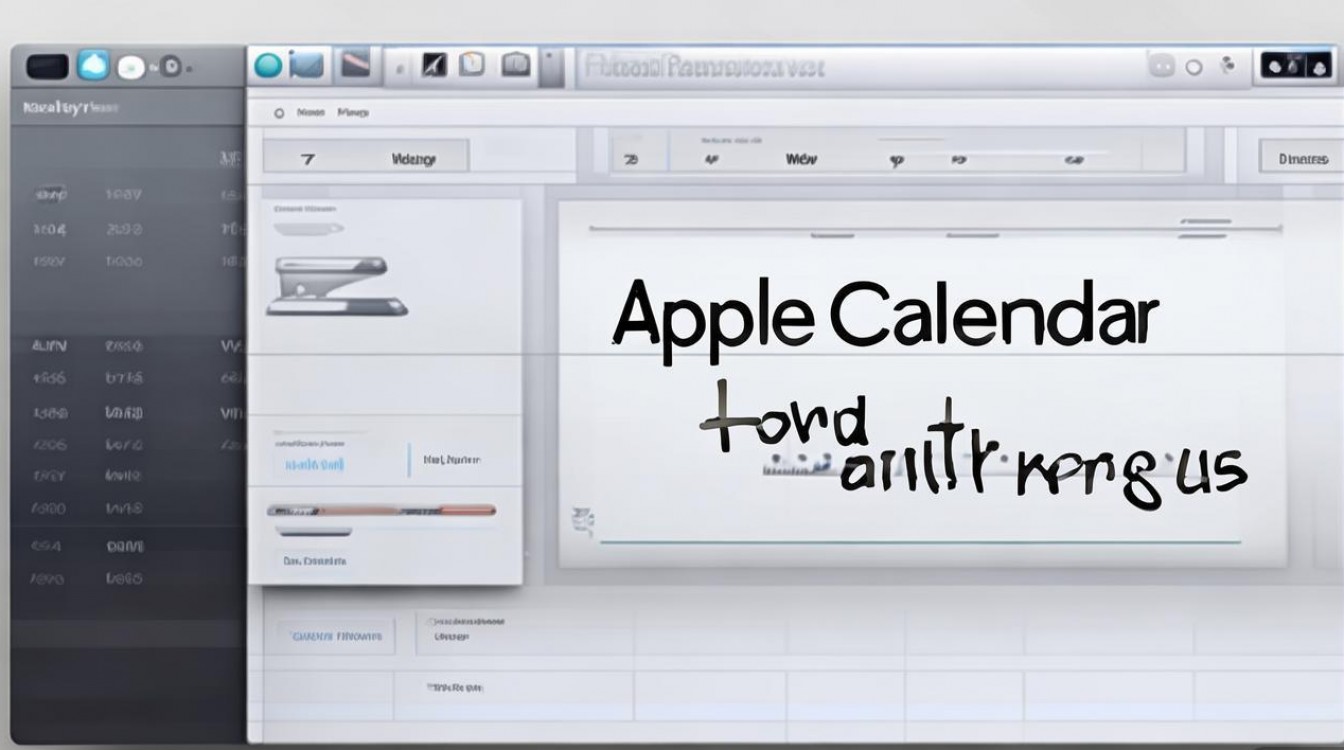
除了应用内的设置,确保你的iCloud账户正确配置也是实现跨设备分类同步的关键,当你通过iCloud创建和管理日历时,所有的日历、事件及其颜色分类都会自动同步到你登录了同一iCloud账户的所有苹果设备上,无论是iPhone、iPad还是Mac,这意味着你在iPhone上为“工作”日历添加的事件,会立即出现在Mac的“工作”日历中,颜色保持一致,真正实现无缝的分类管理体验,如果需要在不同账户间管理分类(同时使用iCloud和Google账户),可以在账户设置中添加其他账户(如Google账户),并将该账户的日历也同步到苹果日历中,此时不同账户的日历会以不同前缀(如“Google”或“iCloud”)显示在列表中,同样可以作为分类的依据。
为了更直观地展示不同分类方法的适用场景和操作要点,可以参考以下表格:
| 分类方法 | 适用场景 | 操作步骤(以Mac为例) | 优点 |
|---|---|---|---|
| 创建多个日历 | 区分不同生活领域(工作、个人、家庭等) | 点击左下角“日历”按钮;2. 点击“添加日历”;3. 命名并选色 | 直观、灵活、易于理解和管理 |
| 颜色标记 | 强化视觉区分,快速识别不同类别日程 | 创建日历时选择颜色,或右键点击日历选择“获取颜色” | 提升可读性,无需文字即可区分 |
| 订阅日历 | 整合外部公共信息源(节假日、赛事等) | 进入“日历”>“账户”;2. 点击“订阅日历”;3. 输入链接或选择 | 无需手动输入,自动获取外部分类信息 |
| 智能日历(Mac) | 跨日历动态筛选汇总特定事件(如“所有截止日”) | “文件”>“新建智能日历”;2. 设置筛选规则;3. 命名 | 动态、灵活,无需手动移动事件 |
| 多账户同步 | 跨设备、跨账户(iCloud、Google等)保持分类一致 | 在“系统偏好设置”>“互联网账户”中添加并开启日历同步 | 实现数据同步,分类信息随处可访问 |
苹果日历虽然不采用传统的“标签式”分类,但通过“日历”这一核心载体,结合颜色、订阅、智能分组等功能,构建了一套强大而灵活的分类管理体系,用户只需根据自己的需求,创建不同类别的日历,赋予其独特的颜色,并合理利用订阅和智能功能,就能轻松驾驭纷繁复杂的日程安排,让每一件事都各归其位,清晰可见,掌握这些方法,你将能充分发挥苹果日历的潜力,让时间管理变得更加高效和有序。
相关问答FAQs:
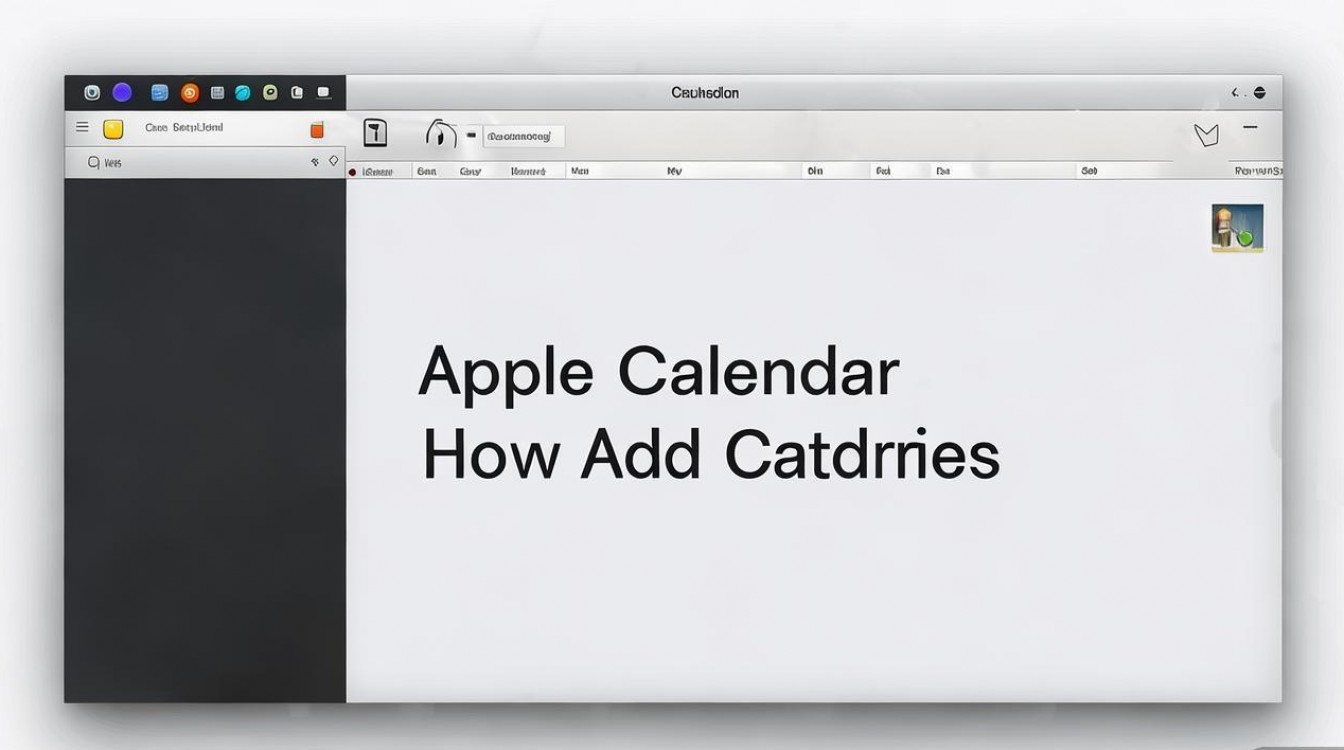
问:苹果日历中,如何将一个已创建的事件移动到另一个分类日历中? 答:在苹果日历中移动事件到不同分类日历非常简单,以iPhone为例,首先打开包含该事件的日历视图,找到目标事件并点击进入详情页面,在事件详情页面,向下滑动找到“日历”选项,点击它,然后在弹出的日历列表中选择你希望移动到的目标分类日历(例如从“个人”日历移动到“工作”日历),完成后,点击页面左上角的“完成”或“返回”按钮即可,该事件的日历归属已更改,颜色也会随之变为目标日历的颜色,在Mac或iPad上操作类似,只需在事件详情中找到“日历”下拉菜单并重新选择即可。
问:如果我想在iPhone上创建一个新的分类日历,但找不到“添加日历”的按钮,该怎么办? 答:在iPhone上,“添加日历”按钮的位置可能与Mac有所不同,正确的操作步骤是:首先打开苹果日历应用,确保你当前处于“日历”视图(即能看到月视图或周视图/日视图的界面),点击屏幕右上角的“日历”按钮(这是一个列表图标,位于“月”视图按钮旁边),屏幕左侧会弹出日历列表,包含你所有的iCloud日历、订阅日历以及其他账户的日历,在这个列表的底部,你会看到一个带有“+”号的“添加日历”选项,点击它即可开始创建新的分类日历,如果你仍然找不到,请检查你的iOS系统是否为最新版本,有时旧版本界面布局可能略有差异。
版权声明:本文由环云手机汇 - 聚焦全球新机与行业动态!发布,如需转载请注明出处。












 冀ICP备2021017634号-5
冀ICP备2021017634号-5
 冀公网安备13062802000102号
冀公网安备13062802000102号